Si ha descargado torrents, sabe qué son los enlaces Magnet y cómo funcionan. Los enlaces magnéticos se utilizan con mayor frecuencia para compartir archivos entre pares. Sin embargo, a veces los enlaces magnéticos pueden dejar de funcionar en Chrome y Firefox.
Varios usuarios de Chrome han informado que los enlaces magnéticos no funcionan. Este problema ocurre cuando Chrome se niega a identificar el enlace y genera un error..
En este artículo, hemos enumerado algunos consejos de solución de problemas que puede intentar para solucionar el problema de que los enlaces magnéticos no funcionan en su navegador Chrome y Firefox.
¿Cómo puedo solucionar el problema de los enlaces magnéticos de Chrome que no funcionan??
1. Editar el editor del registro
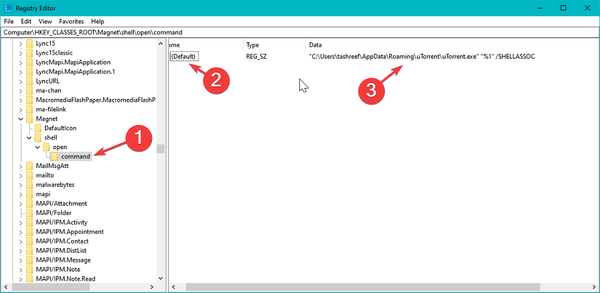
- prensa Tecla de Windows + R.
- Tipo regedit y haga clic en Okay.
- En el Editor del registro, navegue hasta la siguiente ruta:
Computadora \ HKEY_CLASSES_ROOT \ Magnet \ shell \ open \ command - Copie y pegue la ruta anterior en el editor de registro para navegar.
- En el panel derecho, marque la Datos columna, que mostrará la ruta completa del directorio del cliente torrent.
- Si la ruta no dirige a la instalación de su cliente torrent, debe modificar y realizar los cambios. Déjelo como está si la ruta es válida y pase al siguiente método.
Si la ruta no coincide con el directorio de instalación de su cliente torrent, aquí se explica cómo cambiarlo.
- presione el Tecla de Windows + E.
- Navega a la siguiente ubicación:
C: \ Users \ * su nombre de usuario * \ AppData \ Roaming \ - A continuación, abra la carpeta de su cliente torrent. En mi caso es uTorrent, por lo que la ruta completa se verá así:
C: \ Users \ * su nombre de usuario * \ AppData \ Roaming \ uTorrent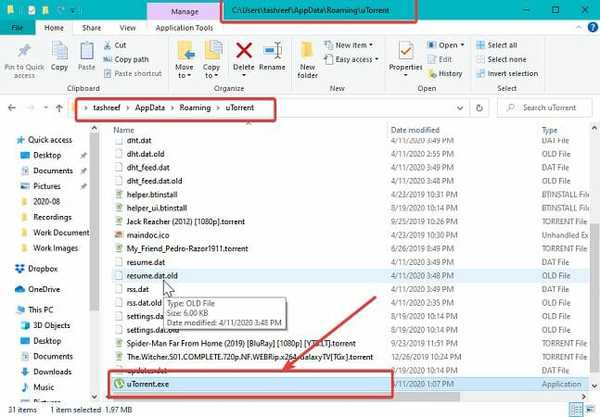
- A esto, también debemos agregar el archivo .exe. Entonces, la ruta completa se verá así:
C: \ Users \ * su nombre de usuario * \ AppData \ Roaming \ uTorrent \ uTorrent.exe - En el Editor del registro, haga clic derecho en el Defecto valor.
- Seleccione Modificar.
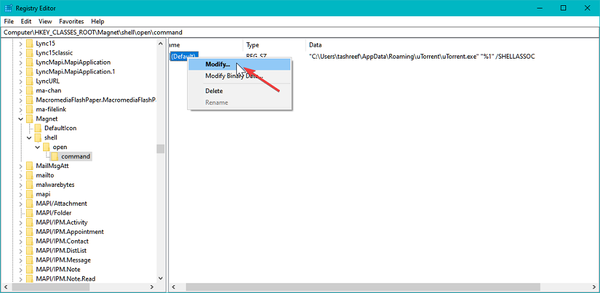
- Cambie la ruta dentro de la primera cita con la ruta de su cliente torrent y haga clic en Okay para guardar los cambios. Deje todo lo demás en el campo de datos como está.
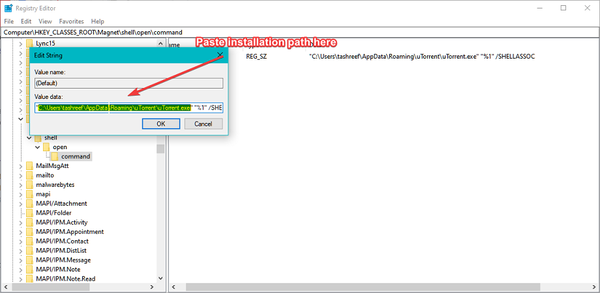
- Cierre el editor de registro y ejecute Google Chrome.
- Intente acceder a cualquier enlace magnético para ver si se abre con el cliente de torrents predeterminado.
2. Cree manualmente un archivo de registro
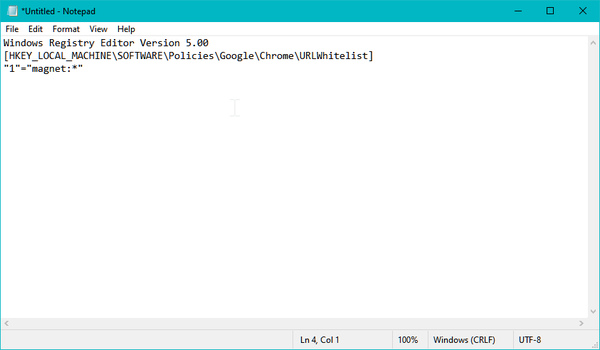
- Abrir el Bloc de notas.
- Crea un archivo nuevo.
- Copie y pegue el siguiente contenido en el archivo:
Editor del registro de Windows, versión 5.00
[HKEY_LOCAL_MACHINE \ SOFTWARE \ Policies \ Google \ Chrome \ URLWhitelist]
"1" = "imán: *" - Guarde el archivo como Enlaces magnéticos de Chrome fix.reg
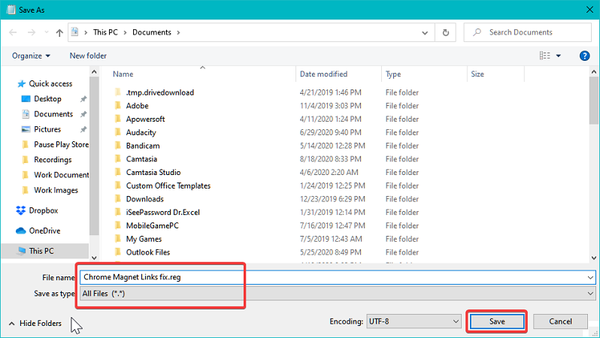
- Es importante guardar el archivo con un .regextensión.
- Una vez guardado, haga doble clic en el archivo para ejecutarlo.
- Reinicie Chrome y verifique si los enlaces magnéticos funcionan como antes.
Tenga en cuenta que es posible que deba repetir los pasos cada vez que Chrome instale una nueva actualización.
3. Verifique la configuración de contenido
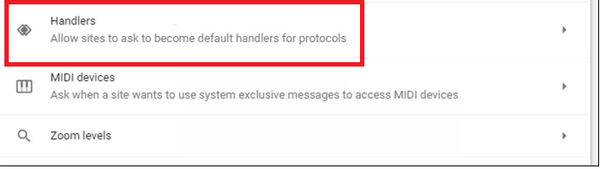
Nota: Es posible que esta opción no esté disponible en una versión más reciente de Chrome.
- Inicie Google Chrome en su PC.
- Haga clic en el Menú icono (tres puntos).
- Seleccione Configuraciones.
- Desde el panel izquierdo, haga clic para expandir el Avanzado.
- Haga clic en Intimidad Seguridad.
- Desplácese hacia abajo y haga clic en Contenido Configuraciones.
- Desplácese hacia abajo nuevamente y haga clic en Manipuladores.
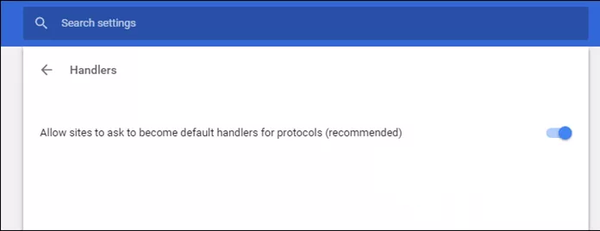
- En Controladores, mueva el interruptor para Habilitar el 'Permitir que los sitios soliciten convertirse en controladores predeterminados de protocolos'
Una vez hecho esto, reinicie el navegador y verifique si puede abrir los enlaces magnéticos directamente.
Cuando hace clic en un enlace magnético, ya sea compartido por correo electrónico o proporcionado por sitios de torrents, sus navegadores web como Chrome identifican automáticamente el protocolo correcto y le solicitan que abra el enlace a través de su cliente de torrents predeterminado como uTorrent o BitTorrent..
Los enlaces magnéticos que no funcionan en el problema de Chrome pueden ocurrir debido a varias razones. Sin embargo, debería poder solucionarlo siguiendo los pasos enumerados en el artículo anterior.
Háganos saber qué método funcionó para usted en los comentarios.
- Errores del navegador
 Friendoffriends
Friendoffriends
![Los enlaces FIX Magnet no funcionan [Chrome, Firefox]](https://friend-of-friends.com/storage/img/images_5/fix-magnet-links-not-working-[chrome-firefox]_2.jpg)

